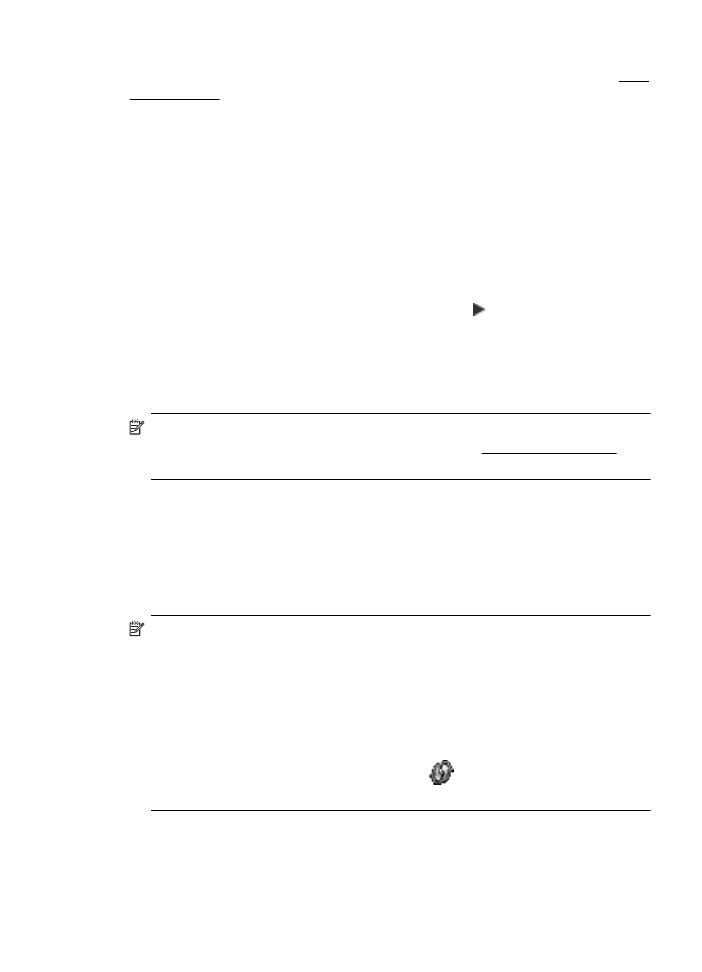
WiFi Protected Setup (WPS) を使用したプリンターのセットア
ップ
Wi-Fi Protected Setup (WPS) を使用すると、ワイヤレス ネットワーク名
(SSID) やワイヤレス パスワード (WPA パスフレーズ、WEP キー)、またはそ
の他のワイヤレス設定を入力しなくても、ワイヤレス
ネットワークでプリン
ターを迅速にセットアップできます。
注記 ワイヤレス
ネットワークで WPA データ暗号化を使用する場合は、
WPS を使用したワイヤレス設定のみを行ってください。ワイヤレス ネッ
トワークで
WEP を使用するか、あるいは暗号化をまったく使用しない場
合に、ワイヤレス
ネットワークでプリンターをセットアップするには、こ
の項で説明するこの方法以外の方法を使用してください。
注記
WPS を使用するには、ワイヤレス ルーターまたはワイヤレス アク
セス
ポイントが WPS をサポートしていることを確認してください。
WPS をサポートしているルーターには、
(WPS) ボタンか、"WPS" と
表記されたボタンがあるのが一般的です。
ワイヤレス通信用のプリンタのセットアップ
307
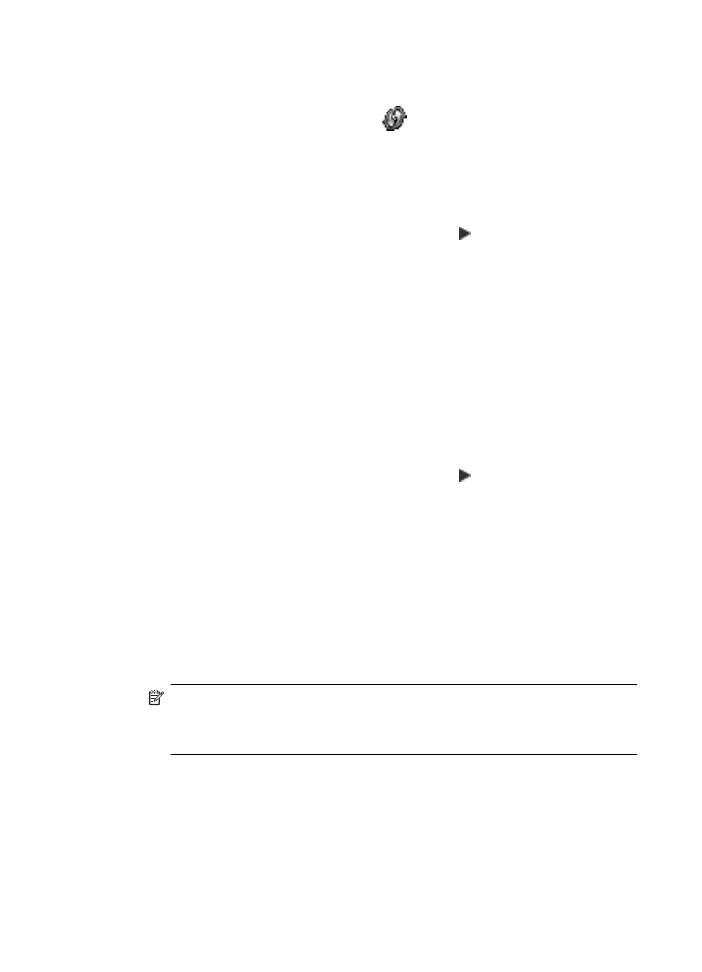
WPS を使用してプリンターをセットアップするには、次のいずれかの方法を
使用してください。
•
プッシュ
ボタン方法:ルーターに
(WPS) または WPS ボタンがあれ
ば、そのボタンを使用します。
•
PIN 方法:ルーターの構成ソフトウェアで、プリンターが生成する PIN
を入力します。
プッシュ
ボタン方法を使用してプリンターを接続するには
1
.
プリンターのコントロール
パネルで、 (右矢印)、[セットア
ップ
] をタッチして、[ネットワーク] をタッチします。
2
.
[Wi-Fi Protected Setup] をタッチしてから、画面に表示され
る指示に従います。
3
.
メッセージが表示されたら、
[プッシュ ボタン] をタッチしま
す。
4
.
ワイヤレス
ルーターまたはワイヤレス アクセス ポイント
で、
WPS ボタンを 3 秒間押し続けます。
約
2 分待ちます。プリンターが正常に接続されると、ワイヤ
レス
ランプの点滅は停止し、点灯したままになります。
PIN 方法を使用してプリンターを接続するには
1
.
プリンターのコントロール
パネルで、 (右矢印)、[セットア
ップ
] をタッチして、[ネットワーク] をタッチします。
WPS PIN はページの下部に印刷されます。
2
.
[Wi-Fi Protected Setup] をタッチしてから、画面に表示され
る指示に従います。
3
.
メッセージが表示されたら、
[PIN] をタッチします。
WPS PIN がディスプレイに表示されます。
4
.
ワイヤレス
ルーターまたはワイヤレス アクセス ポイントの
構成ユーティリティまたはソフトウェアを開き、
WPS PIN を
入力します。
注記 構成ユーティリティの使用方法の詳細は、ルーター
またはワイヤレス
アクセス ポイントに付属しているマニ
ュアルを参照してください。
約
2 分待ちます。プリンターが正常に接続されると、ワイヤ
レス
ランプの点滅は停止し、点灯したままになります。
付録
D
308
ネットワーク設定
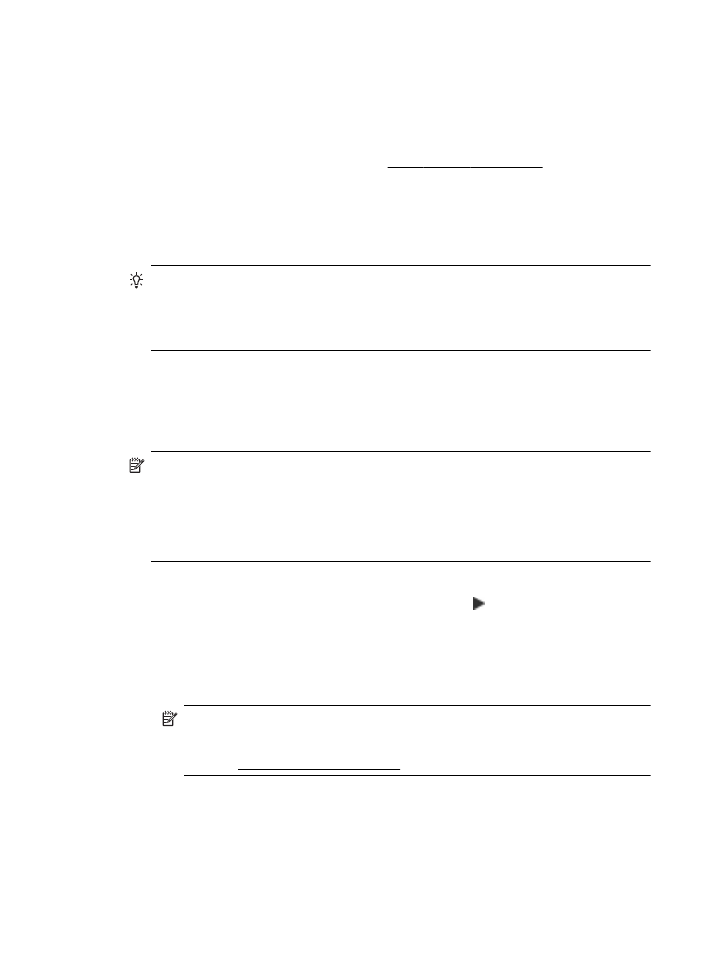
内蔵